Lima VVA tips
Generell bruk
- Kjøre Lima VVA på maskiner uten Windows
- Skifte enkelt mellom ønskede skrivere og arkformat
- Import av kart med tekst
- Utveksling av data med annen programvare og måleutstyr
- Oppretting og bruk av maler for parseller
- Bruk av formaterte rapporter og valg av fremviser
- Bruk av oppsett og vindusarrangement
- Oppdatering av nettadresse for brukerstøtte
- Enkel åpning av parseller
- Hurtiglukking av dialogbokser
- Kopiering av oppsett og vindusarrangementer
Prosjektoppgaver
Tips
Kjøre Lima VVA på maskiner uten Windows
Lima VVA er spesielt utviklet for Windows, men det er likevel mulig å kjøre Lima VVA på andre operativsystem, som f.eks. Apple OS X og Linux, ved hjelp av Wine, virtuell maskin eller eksternt skrivebord (Remote Desktop). Se Spørsmål og svar for mer informasjon.
Skifte enkelt mellom ønskede skrivere og arkformat
Lima VVA lagrer per i dag ikke hvilken skriver og arkformat som er valgt for hver tegning. Årsaken er at tilgjengelige skrivere varierer mellom maskiner og brukere. Vi har likevel planer om å gjøre dette enklere i fremtiden ved at Lima VVA prøver å gjenopprette innstillingene så godt som mulig. Men slik det er i dag så kan det oppleves som et mas å måtte velge skriver og format hver gang et prosjekt åpnes på nytt.
En måte å omgå dette problemet på er å sette opp standard arkformat for ønsket skriver i Windows Kontrollpanel. Du kan her velge hvilket arkformat skriveren skal benytte som standard, og du kan også raskt og enkelt skifte hva som er standard skriver. Høyreklikk skriveren, og velg å bruke den som standard. På samme meny kan du også velge å angi preferanser (arkformat mv.).
Du kan installere flere instanser av samme skriver, hver med forskjellig navn og oppsett, dersom ett sett med standard valg er utilstrekkelig. For eksempel kan du ha adskilte instanser satt opp for de forskjellige tegningene i Lima VVA, samt andre program som skriveren benyttes for.
Lima VVA får med seg skifte av standard skriver ved åpning/oppretting av neste prosjekt; du trenger ikke engang å starte opp Lima VVA på nytt.
Import av kart med tekst
Ved import av kart så importerer Lima VVA bare kurvedata; primært som grunnlag for tverrprofilering. Men det er ofte ønskelig å importere flere objekter fra kartet for å få en bedre presentasjon på tegning av horisontalplan. Spesielt så er det ofte ønskelig å få med tekst på kartet. Du kan få til dette ved å konvertere objekter til kurver (polylinjer) i egnet verktøy, f.eks. AutoCAD, før du importerer kartet til Lima VVA.
Legg tekstene på et eget lag med egen temakode, og husk å inkludere denne temakoden i filteret for temakoder ved import (se "Alternativer for import av kart" i hjelpen). Husk også å ekskludere denne temakoden ved tverrprofilering (se "Opprett tverrprofiler" i hjelpen). Ved å gi tekstene egen temakode så kan du også kontrollere tegnealternativene for dem (se "Tegnealternativer for kart" i hjelpen); gi dem egen farge, slå dem av og på, osv.
Utveksling av data med annen programvare og måleutstyr
Lima VVA kan importere og eksportere data på mange standard og de-facto standard formater, deriblant DXF (kart, horisontalkurvatur, geometri), SOSI (kart, horisontalkurvatur), 10-tabell (horisontalkurvatur), NYLP (vertikalkurvatur), VIPS (tverrprofiler), HTML (rapporter), RTF (rapporter) og ren tekst (rapporter).
Vi har et nært samarbeid med Norkart, og deres GIS-verktøy GIS/LINE kan lett utveksle data med Lima VVA via SOSI, DXF eller innebygde overføringsfunksjoner. AutoCAD samvirker også godt med Lima VVA via DXF-filer.
For utveksling av data med måleutstyr (målebøker/totalstasjoner) kan det kreves forbehandling og etterbehandling av data. For import i Lima VVA må data klargjøres på et av de nevnte formatene ovenfor. Eksport av geometri (utsettingsdata) fra Lima VVA kan gjøres i form av DXF (Fil | Eksport | Geometri) eller som rapport (Fil | Eksport | Rapport) i form av ren tekst, RTF eller HTML.
DXF kan etterbehandles i program som f.eks. GIS/LINE og så eksporteres der til ett av mange formater. Veg-geometri-rapporten kan etterbehandles i egnet programvare; som tekstbehandler eller regneark (f.eks. Excel). Konvertering til og fra formater som ditt måleutstyr håndterer kan enten gjøres manuelt, med automatiserte rutiner (makroer) i egnet programvare, eller med frittstående konverteringsprogram.
Lima VVA kan også eksportere beregnet geometri til LandXML-formatet for import i systemer for maskinstyring, slik som Leica VisualMachine.
Oppretting og bruk av maler for parseller
Lima VVA har ingen egen funksjon for maler. For å opprette en mal så oppretter man ganske enkelt en normal parsell med et egnet navn, f.eks. "Mal for adkomstveger i Buskedal Hyttefelt". Legg så inn alle fellesdata som f.eks. administrativ informasjon og parametre for normalprofilet, og lagre. For å opprette en ny parsell, åpner du bare malen og velger Fil | Lagre som for å ta en kopi, f.eks. "Adkomstveg 1 i Buskedal Hyttefelt". Det kan lønne seg å beskytte malen mot uheldig overskriving (høyreklikk og velg Egenskaper i Utforsker).
Bruk av formaterte rapporter og valg av fremviser
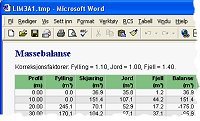 Lima VVA støtter rapporter med valgfritt format. For å velge ønsket format så gå
til Verktøy | Alternativer. Du kan her også angi hvilket program du
ønsker å benytte for å vise frem rapporter. Du kan f.eks. bruke systemets nettleser
(standard for HTML), regneark (gunstig for etterbehandling av datatabeller) eller
tekstbehandler (gunstig for RTF format).
Lima VVA støtter rapporter med valgfritt format. For å velge ønsket format så gå
til Verktøy | Alternativer. Du kan her også angi hvilket program du
ønsker å benytte for å vise frem rapporter. Du kan f.eks. bruke systemets nettleser
(standard for HTML), regneark (gunstig for etterbehandling av datatabeller) eller
tekstbehandler (gunstig for RTF format).
Du kan selv spesialisere formateringen av overskrifter, skrifttype, størrelse, m.m. for rapporter dersom du bruker HTML-formatet. Se Lima VVA Hjelp for detaljer. Dersom du benytter tekstbehandler (slik som Microsoft Word) og RTF-formatet så kan du også lage dine egne stiloppsett med programmets egne funksjoner for dette. Se Hjelp i din tekstbehandler for detaljer.
En spesiell fordel med RTF-formatet er at det inneholder topp- og bunntekster (sidetall m.m.), og tabelloverskrifter vil repeteres etter sidebrekk (dersom fremviser støtter dette).
Formaterte rapporter på HTML-format er enkle å importere i mange program for viderebehandling av dataene, f.eks. for generering av massediagram i regneark.
Bruk av oppsett og vindusarrangement
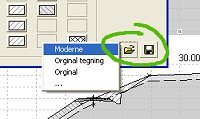 Lima VVA støtter lagring og gjenbruk av navngitte oppsett og vindusarrangement.
Oppsett er fargevalg, strektyper, osv. for tegning, og benyttes både for vinduer
og utskrifter. Konfigurasjonsdialogene har en knapp (eller to knapper i eldre
versjoner) nederst i høyre hjørne for å åpne (gjenbruke) oppsett og for lagre
(lage nye) oppsett. Bruk denne knappen for å tilpasse tegning til dine preferanser.
Lima VVA støtter lagring og gjenbruk av navngitte oppsett og vindusarrangement.
Oppsett er fargevalg, strektyper, osv. for tegning, og benyttes både for vinduer
og utskrifter. Konfigurasjonsdialogene har en knapp (eller to knapper i eldre
versjoner) nederst i høyre hjørne for å åpne (gjenbruke) oppsett og for lagre
(lage nye) oppsett. Bruk denne knappen for å tilpasse tegning til dine preferanser.
Lima VVA støtter også oppsett av vinduer på skjermen; såkalte "vindusarrangement". Disse fungerer på samme måte som andre oppsett og er tilgjengelig på Vindu-menyen (Vindu | Åpne arrangement). Lima VVA husker også hvilket vindusarrangement du benytter for hver parsell du åpner. I eldre versjoner av Lima VVA så ble sist brukte arrangement for en parsell lagret separat på brukerens maskin, men i nyere versjoner så lagres arrangementet også i selve parsell-filen når du lagrer prosjektet. Dette gjør det nå enklere å få med ønsket vindusarrangement og tegnealternativer ved utveksling av parseller med andre brukere.
Dine lagrede oppsett og vindusarrangement blir liggende i Oppsett-mappen under datamappen til programmet. Datamappen til Lima VVA ligger på standard plassering for din bruker. Du kan åpne denne mappen ved å velge Start | Kjør i Windows og slå inn "explorer.exe %appdata%\Lima VVA" (uten hermetegn).
Ved mindre oppgraderinger av Lima VVA så vil dine oppsett være tilgjengelige som før. Dersom helt ny versjon installeres på en annen plassering så kan du manuelt kopierere dine oppsett fra den gamle Oppsett-mappen over til den nye versjonen.
Ta sikkerhetskopi av dine oppsett og vindusarrangement ved å inkludere datamappen i dine backup-rutiner!
Oppdatering av nettadresse for brukerstøtte
Du kan oppdatere kommandoen på Lima VVA sin hjelpemeny, Hjelp | Kundestøtte (tidligere Hjelp | LIMA på Internett), til å hoppe til ny adresse: Velg Vis | Alternativer og slå inn adressen i feltet "Kundestøtte, nettadresse (URL)" (tidligere "LIMA på Internett, adresse (URL)").
https://hasfjord-software.no/lima/support.aspx
Enkel åpning av parseller
Det anbefales å lagre parseller i en mappe under "Dokumenter" for din bruker. Du kan også lage en snarvei til parsell-mappen din fra arbeidsbordet. Da er det bare å åpne mappen og dobbel-klikke en parsell for å åpne den i Lima VVA. Hver parsell åpnes i sitt eget programvindu. Dersom Lima VVA allerede er oppe så kan du trekke parsellen fra mappen og slippe den over Lima VVA for åpne parsellen i samme vindu. De fire siste parsellene du har jobbet med ligger også som hurtigvalg nederst på Fil-menyen i Lima VVA.
Hurtiglukking av dialogbokser
Dersom du har mange dialogbokser oppe, f.eks. du er langt inne i oppsett-dialogene til en tegning, så kan du holde nede Skift når du lukker den øverste dialogboksen. Alle underliggende dialogbokser vil dermed lukke.
Du kan gjøre det samme ved å holde nede høyre musetast mens du lukker dialogen med venstretasten. Det kan hende at du får opp lokalmenyen i vinduet under når du bruker denne metoden. Trykk i så tilfelle ESC eller klikk med venstretasten et sted utenfor menyen.
Produksjon av tegninger og rapporter på PDF-format
For å lage tegninger eller rapporter på PDF-format fra Lima VVA så trenger du en generell PDF-skriver. Dette er ingen fysisk skriver men en virtuell skriver (ren programvare, også kalt en driver). Etter at den er installert på din maskin så kan du bruke den for å generere PDF fra alle program som har normal utskriftsfunksjon. Ved utskrift til en PDF-skriver får du spørsmål om å oppgi filnavn for PDF-filen som så genereres. Du kan benytte den både for tegninger i Lima VVA og ved utskrift av rapporter (fra fremviseren du benytter for rapporter).
Det finnes mange PDF-skrivere fra flere leverandører. For eksempel så er PDF-skriver innebygd i Windows 10. PDF-skriver inngår også i Adobe Acrobat. Dersom du ikke har tilgang til disse løsningene, så har vi gode erfaringer med Acro Software's CutePDF, som er gratis tilgjengelig og enkel i bruk.
Bruk av terrengmodell (DTM/triangelmodell)
En triangel-basert terrengmodell er spesielt godt egnet for profilering og kan ofte gi bedre resultat enn et kotekart. Lima VVA kan importere og benytte en terrengmodell lagret som DXF- eller SOSI-fil. Kravet er at kantene på trianglene må være lagret som linjer eller polylinjer og ha temakode. Importer så terrengmodellen som et kart.
Terrengmodell kan genereres av flere verktøy på markedet, deriblant GIS/LINE og AutoCAD, samt programvare for målebøker og totalstasjoner, f.eks. Softree.
Det er greit å bruke triangelmodell for mindre konstruksjoner hvor geometrien gjør at koter blir for unøyaktig, slik som f.eks. byggegrop og deponi, men koter fungerer vanligvis bra nok for veg og andre langstrakte prosjekt. Koter tar vanligvis mindre minne og er ofte ønskelig for tegning av horisontalplan.
Det kan være spesielle tilfeller der senterlinjen går vinkelrett på kotene slik at det blir vanskelig for Lima VVA å skjære et nøyaktig tverrprofil, men selv i slike tilfeller så kan Lima VVA vanligvis beregne et rimelig godt tverrprofil ved å interpolere høyden mellom kotene i lengderetning (se alternativ "Interpoler senterhøyde" i dialogboksen "Opprett tverrprofiler").
Men dersom du trenger stor nøyaktighet og er i tvil om koter er nøyaktig nok, så anbefaler vi å teste begge metodene og sammenligne.
Du kan også importere både kart og terrengmodell med forskjellige temakoder. Du kan så bruke terrengmodellen for tverrprofilering (via temakode-filter i dialogboksen "Opprett tverrprofiler") og kotene for tegning av kart i horisontalplan (dialogboksen "Tegnealternativer for kart").